Die 8 besten kabellosen Kopfhörer für Sie

Entdecken Sie unsere Liste der 8 besten kabellosen Kopfhörer, die Sie abhängig von Ihrem Budget, Lebensstil und Bedürfnissen auswählen können.
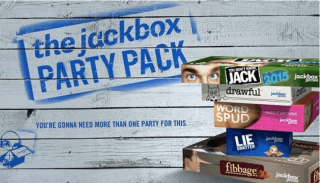
Der Ausbruch des Coronavirus ist nichts anderes als eine Albtraumreise. Nicht nur Sie und ich, sondern die ganze Welt kämpft gegen diese Pandemie. Die Regierung jedes Landes ergreift intensive Sperrmaßnahmen, um eine weitere Ausbreitung des COVID-19 zu verhindern. Und ob Sie es glauben oder nicht, aber dieser Kampf kann nur gewonnen werden, wenn Sie sicher zu Hause bleiben. Um die Ausbreitungskette des Virus zu unterbrechen, müssen wir soziale Distanzierung einhalten, gesund bleiben, um Ihr Immunsystem zu stärken und das Beste aus dieser Phase zu machen, indem wir etwas Produktives tun.
Neben allen anderen Freizeitaktivitäten ist das Spielen eine Sache, die die meisten von uns gerne machen (schon bevor es Coronavirus gab). Um Ihre Quarantäne zu verbessern, finden Sie hier eine kurze Anleitung, wie Sie Jackbox-Spiele mit Ihren Freunden aus der Ferne spielen können. Im letzten Abschnitt dieses Beitrags haben wir auch behandelt, wie Sie Jackbox-Party-Pack-Spiele auf Zoom und über Steam Remote Play spielen können.
Lass uns anfangen.

Bildquelle: Steam
Was sind Jackbox-Partyspiele?

Bildquelle: Der Stand der Spiele
Die Geschichte der Jackbox-Spiele reicht weit zurück in Jahrzehnte. Wir haben meistens von Jackbox-Spielen gehört, bei denen wir diese Spiele von Person zu Person mit Ihren Freunden oder Ihrer Familie spielen konnten. Im Genre der Partyspiele sind wir alle ein Fan der Videospielserie „You Don’t Know a Jack“. Also, halten Sie jetzt den Atem an, denn wir sind dabei, eine aufregende Nachricht für alle Gaming-Fanatiker zu veröffentlichen.
Sie können jetzt Jackbox-Partyspiele mit Ihren Freunden und Ihrer Familie aus der Ferne spielen. Ja, das ist richtig. Sie können Jackbox-Partyspiele online mit Ihren Freunden spielen, um sich in der Quarantäne zu unterhalten.
Lesen Sie auch: Hier sind 7 weitere Spiele neben Jackbox, die Sie mit Ihren Freunden auf Twitch spielen können.
Jackbox Party Pack: Erste Schritte

Bildquelle: CG Magazine
So wie es früher bei Partys oder Versammlungen funktioniert hat, muss eine Person das Jackbox-Partyspiel-Abonnement besitzen. Sobald der Gastgeber das Jackbox-Party-Spielpaket besitzt, kann er andere Spieler verbinden, um online zu spielen.
Jackbox-Partyspiele sind in verschiedenen Versionen erhältlich, angefangen vom 6-Spieler-Paket bis hin zu einem Party-Paket mit mindestens 2 Spielern, das Sie etwa 12,49 $ kostet. Sie können das Party-Paket auf Steam oder Twitch kaufen, um loszulegen. Zu Beginn muss der Gastgeber das Jackbox-Partypaket auf einem PC oder Laptop starten, auf dem er die Bildschirmfreigabe aktivieren kann, um sich mit Freunden zu verbinden.

Bildquelle: Tech Radar
Der Prozess, wie man Jackbox-Partyspiele mit seinen Freunden aus der Ferne spielen kann, ist ziemlich einfach und unkompliziert. Zunächst benötigen Sie eine Videoanruf-App wie Zoom, Discord oder Google Hangouts. Danach können sich Ihre Freunde per Smartphone oder Laptop verbinden, indem sie die Webseite „Jackbox TV“ besuchen. Abgesehen davon können Jackbox-Partyspiele auch mit Steam Remote Play genossen werden, wenn Ihre Freunde keine Lust auf Videokonferenz-Apps haben.
Lassen Sie uns diese beiden oben genannten Möglichkeiten zum Spielen von Jackbox-Spielen im Detail besprechen.
So spielen Sie Jackbox-Partyspiele auf Zoom
Nachdem der Gastgeber das Jackbox-Partyspiel auf einem PC gestartet hat, melden Sie sich im nächsten Schritt bei Ihrem Zoom-Konto an und tippen Sie auf die Schaltfläche „Neues Meeting“. Als Gastgeber senden Sie eine Einladung an alle Ihre Freunde, mit denen Sie Jackbox-Partyspiele aus der Ferne spielen möchten.

Sobald alle Ihre Freunde mit Zoom verbunden sind, aktivieren Sie die Bildschirmfreigabeoption, um den Spaß zu beginnen. Ihre Freunde hingegen, die Ihre Einladung erhalten, müssen sich über Zoom verbinden, die Jackbox.tv- Seite in einem beliebigen Browser besuchen , den 4-stelligen Raumcode zur Authentifizierung eingeben und das war's!
Bildquelle: iMore
So spielen Sie Jackbox-Partyspiele über Steam Remote Play
Steam Remote Play Together ist eine weitere Möglichkeit, Jackbox-Partyspiele mit Ihren Freunden zu spielen. Öffnen Sie Steam, melden Sie sich bei Ihrem Konto an und starten Sie dann das Jackbox-Partyspiel, das Sie spielen möchten. Senden Sie eine Einladung an Ihre Freunde, indem Sie mit der rechten Maustaste auf deren Namen in der Freundesliste klicken. Tippen Sie auf die Option „Zusammen spielen aus der Ferne“ und Sie können loslegen!
Bildquelle: Steam
Die einzige Einschränkung beim Spielen auf Steam Remote Play besteht jedoch darin, dass Sie nur maximal 4 Spieler gleichzeitig verbinden können. Wenn Sie sich dagegen entscheiden, auf Zoom zu spielen, können sich bis zu 6 Spieler in einer Sitzung verbinden.
Abschluss
Das Jackbox Party-Spiele-Paket kann sich als ideale zeitraubende Quarantäne-Aktivität erweisen, um mit Ihren Freunden in der Ferne in Kontakt zu bleiben. Dies schließt unsere Kurzanleitung zum Spielen von Jackbox-Spielen mit Ihren Freunden und Ihrer Familie ab. Sie können sich auch für den Systweak-Newsletter anmelden, um alle technikbezogenen Geschichten direkt in Ihren Posteingang zu erhalten.
Bleiben Sie zu Hause, bleiben Sie gesund!
Entdecken Sie unsere Liste der 8 besten kabellosen Kopfhörer, die Sie abhängig von Ihrem Budget, Lebensstil und Bedürfnissen auswählen können.
Erfahren Sie, wie Sie den Fehlercode 4008 beim Beitritt zu Servern beheben können, wenn Sie versuchen, Warhammer 40,000: Darktide zu spielen, und lernen Sie, warum dieser Fehler auftritt.
Probieren Sie diese einfach zu befolgenden Tipps aus, um Ihr Telefon endlich mit Ihrer VR Oculus Quest 2 zu koppeln.
Sowohl Roblox als auch Minecraft sind beliebte Sandbox-Spiele, bieten jedoch unterschiedliche Spielerlebnisse.
Microsoft Edge Surf Game ist ein brandneues Offline-Browserspiel, das Sie auf Microsoft Edge spielen und genießen können.
Holen Sie sich das nötige Wissen, um Steam Deck in einen Desktop-PC zu verwandeln. Hier erfahren Sie, wie Sie beginnen. Hier sind die Schritte.
Das Einblasen in Gaming-Cartridges hat nie etwas behoben. Es ist ein weiterer Tech-Mythos.
Du hast ein Steam-Deck, aber nicht genug FPS? Sehen Sie sich unseren Leitfaden an, wie Sie die Spieleleistung von Steam Decks in einfachen Schritten optimieren können!
Sie haben ein Steam-Spiel gelöscht oder können es nicht in der Bibliothek finden? Hier sind 6 Möglichkeiten, gelöschte oder sogar fehlende Steam-Spiele auf Ihrem Windows 10-Computer wiederherzustellen.
Zeigt die Xbox-App Ihre installierten Spiele auf Ihrem Windows 10- oder 11-PC nicht an? Wenden Sie diese Tipps zur Fehlerbehebung an, um das Problem zu beheben.







